
dell3470 に win7 をインストールする手順
dell latitude3470 に win7 システムをインストールする具体的な手順は次のとおりです。
1. まずコンピュータの電源を入れ、「F2」キーを押し続けて「BIOS モード」に入ります。
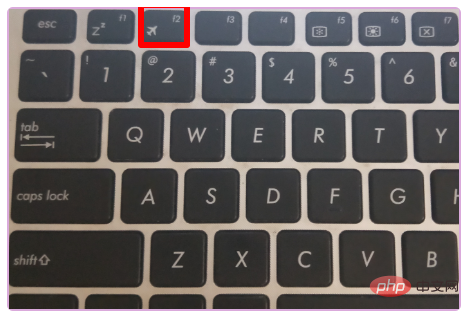
2. 次に、ポップアップ ウィンドウでセキュア ブート ページに切り替え、[セキュア ブートを有効にする] を選択して Enter キーを押して無効に変更し、セキュア ブートをオフにするか、それ以外の場合はセキュア ブートをオフにします。 win7のインストール後に入力してください システムが失敗しました。
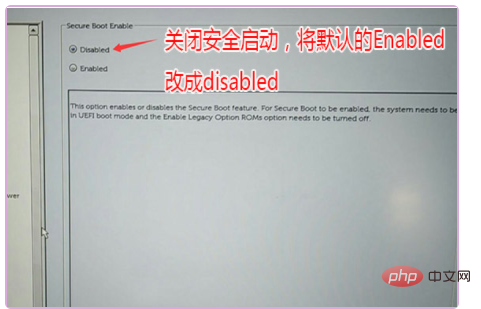
3. 次に、セキュリティに切り替えて、ppt セキュリティの右側にある PPT ON の前のチェック マークを外します。
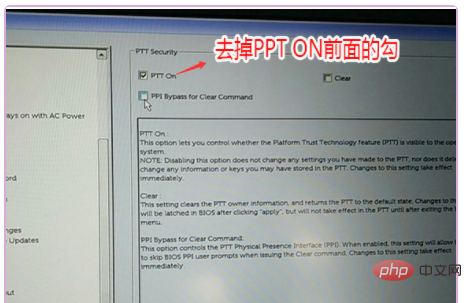
#4. 次に、詳細ブート オプションに切り替え、右側にあるレガシー オプション rom オプションを有効にするにチェックを入れます。
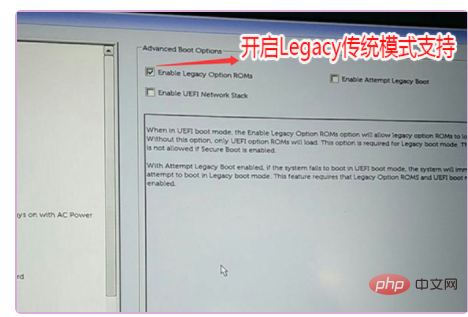
#5. システム構成項目に切り替え、sata オペレータ ハードディスク モードを ahci モードに変更します。
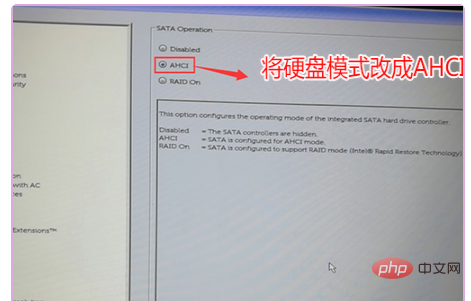
#6. ブート シーケンスの右側にある UEFI オプションをレガシーに変更し、下の [保存] をクリックします。
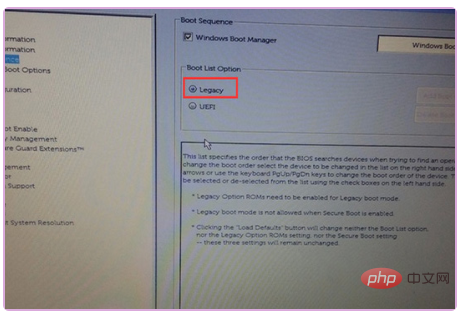
#7. 次に、U ディスク起動ディスクを挿入し、再起動中に「F12」を押し続け、クイック ブート メニューを開き、U ディスク ブートを選択します。
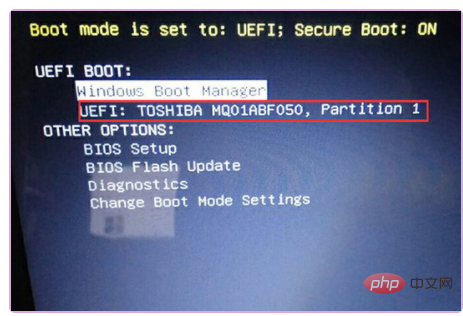
8. PE で起動するディスクを選択した後、デスクトップで DiskGenius パーティション ツールを実行し、メニュー バーの [ハードディスク] をクリックし、[パーティションの変換] を選択します。 [テーブルの種類] を [BR 形式] に変更し、[クイック パーティション 1] をクリックしてパーティションを分割します;
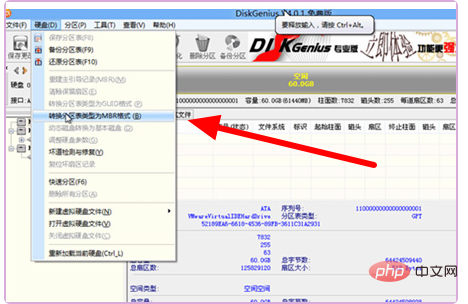
9. デスクトップで「Xiaobing One-click Installation」ツールを実行し、クリックします。まず参照して、U ディスク上のダウンロードを見つけます。ISO または GHO ファイルのゴースト バージョンを見つけます。C ドライブをシステム ディスクとして使用し、Win7 システムを C ドライブにインストールして、[OK] をクリックします。
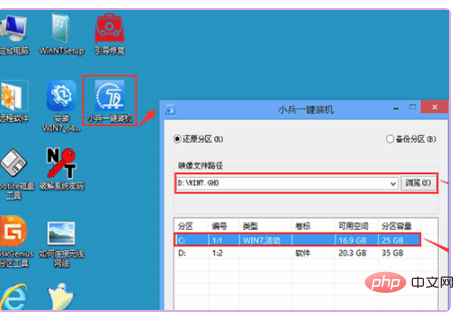
以上がdell3470にwin7をインストールする手順の詳細内容です。詳細については、PHP 中国語 Web サイトの他の関連記事を参照してください。